Zim ist ein für fast alle Betriebssysteme frei verfügbares Desktop-Wiki. Damit ist es relativ einfach, Gedanken zu strukturieren, Ideen zu sammeln oder sich seine eigene Wissensdatenbank aufzubauen. Die Anwendung verwendet das GTK-Framework, harmoniert daher besonders mit Gnome- oder Xfce-Desktop-Umgebungen – kommt aber auch problemlos mit KDE Plasma und allen anderen Desktops zurecht.
Zim ist als Wiki für den Desktop konzipiert. Es benötigt weder einen Webserver noch eine Datenbank.
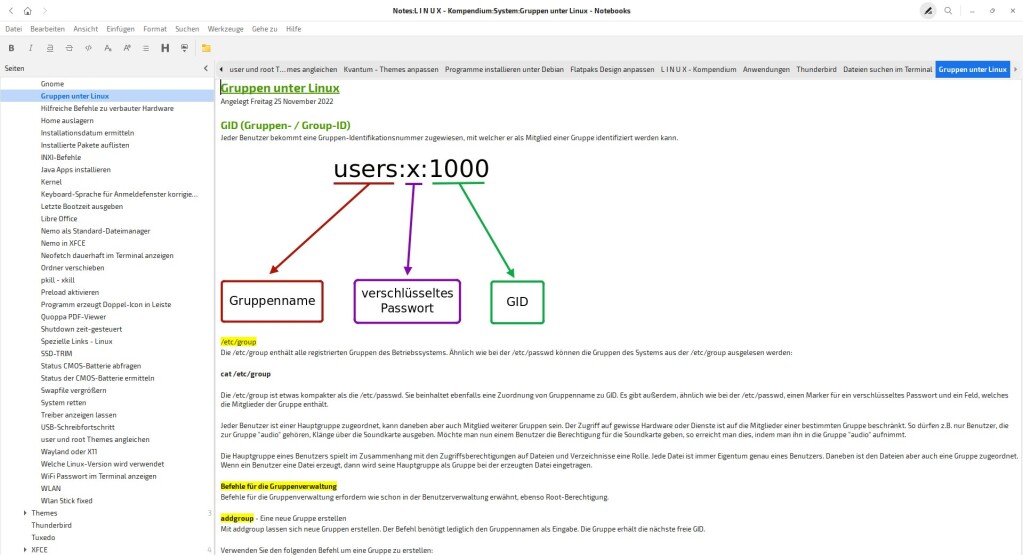
Installation
Zim ist bei vielen Distributionen in deren Repositories verfügbar, so z.B. bei Debian, Ubuntu, Linux Mint und darauf basierende mit folgenden Befehl zu installieren:
sudo apt install zimBei Solus:
sudo eopkg install zimArch Linux und darauf basierende Distros wie EndeavourOS, Arco Linux:
yay -S zimAnwendung
Beim ersten Start erfolgt die Abfrage nach dem Speicherort der Dateien…
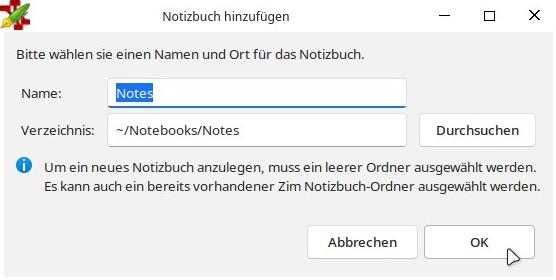
Das erste Notizbuch Home.txt wird erstellt und anschließend geöffnet.
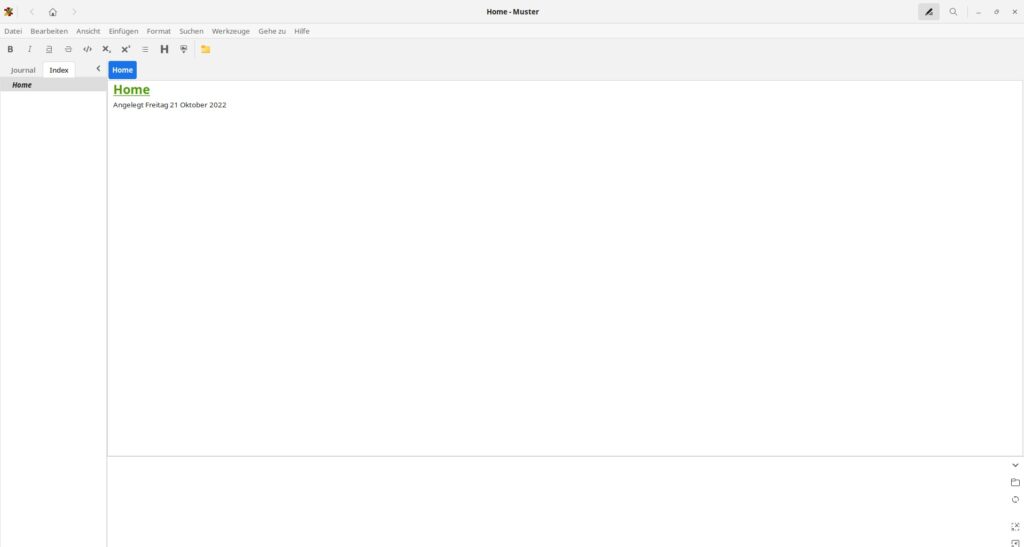
Bevor Sie nun Ihre ersten Notizen einfügen, sollten Sie vorab etwas Struktur in Ihr Wiki bringen. Erstellen Sie für jedes Projekt ein eigenes Notizbuch. So lassen sich die Inhalte am besten anschaulich vernetzen bzw. verlinken.
Ihre erste Seite bzw. Unterseite erstellen Sie per Rechtsklick auf Home und bezeichnen diese mit einen passenden Titel…
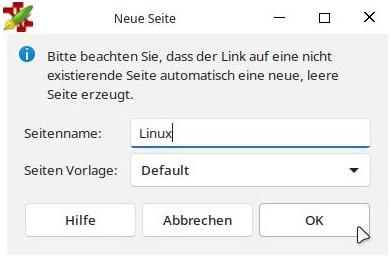
Mit Hilfe des WYSIWYG-Editors von Zim können Sie nun Ihre Seiten mit Text füllen, formatieren, Bilder oder Links einfügen sowie bei Bedarf Verweise zu anderen Seiten einfügen. Ihre Arbeit wird als Textdatei mit Wiki-Markup gespeichert und in sogenannten Notebooks, also Notizbüchern organisiert.
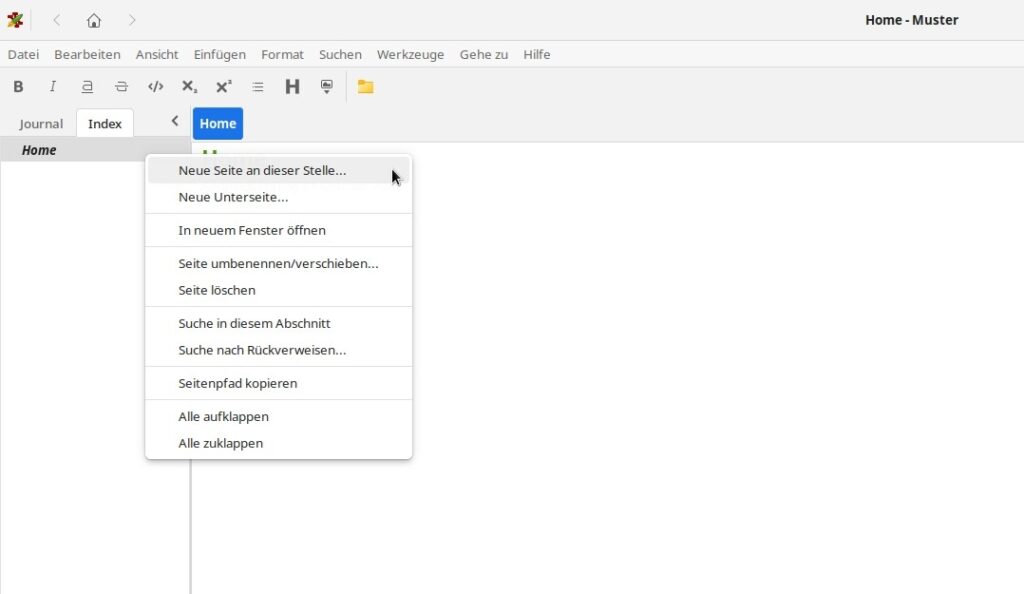
Neben den üblichen Auszeichnungen wie fett, kursiv, unter- und durchgestrichen gibt es fünf Überschrifts-Ebenen, zudem lassen sich Wörter oder ganze Text-Passagen gelb markieren. Diagramme, Aufzählungen und Listen komplettieren das Bild.
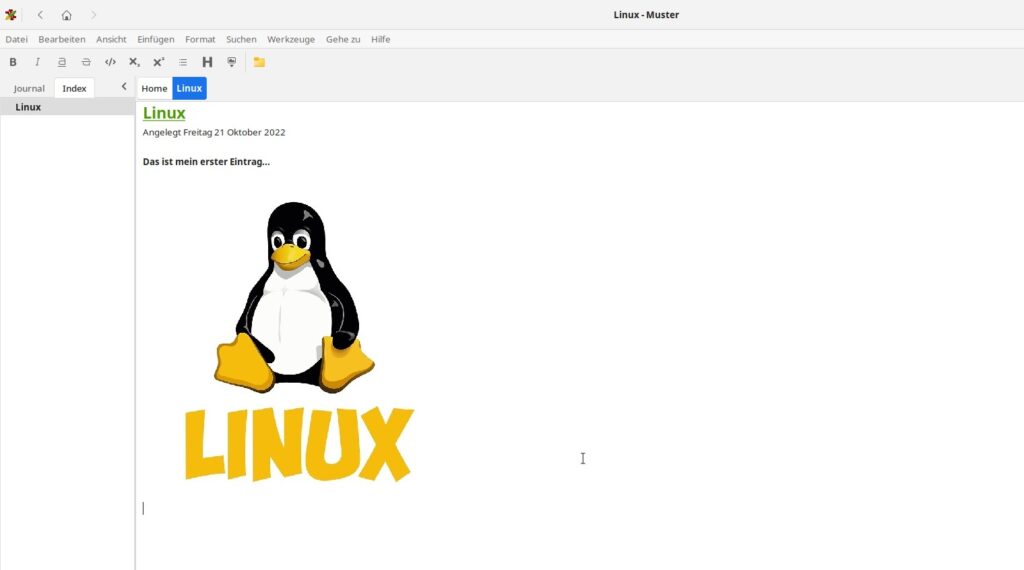
Zahlreiche Plugins sind bereits integriert und können über „Bearbeiten -> Einstellungen -> Erweiterungen“ aktiviert werden.
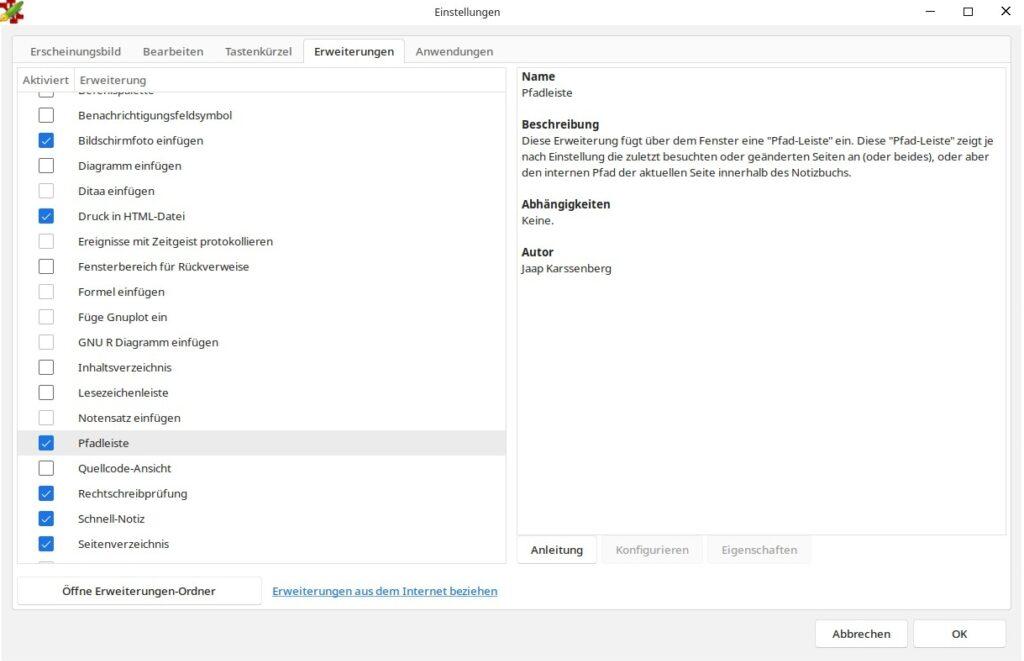
Zim speichert während des Bearbeitens fortlaufend den aktuellen Stand ab. Fertige Dokumente exportieren Sie dann bei Bedarf als HTML, LaTeX oder Markdown. Mit internen Verweisen auf andere Seiten des gerade bearbeiteten oder eines anderen Notizbuches verfügt Zim zudem über eine umfangreiche Ordnungsfunktion.
Fazit
Die Anwendungsbereiche sind sehr vielseitig. Schon nach relativ kurzer Einarbeitungszeit lassen sich sehr anschauliche Projekte verwirklichen, die fortlaufend erweiterbar sind. Im Beispiel wurde eine sehr umfangreiche Linux-Wissens-Datenbank erstellt, die im Team bearbeitet werden kann…
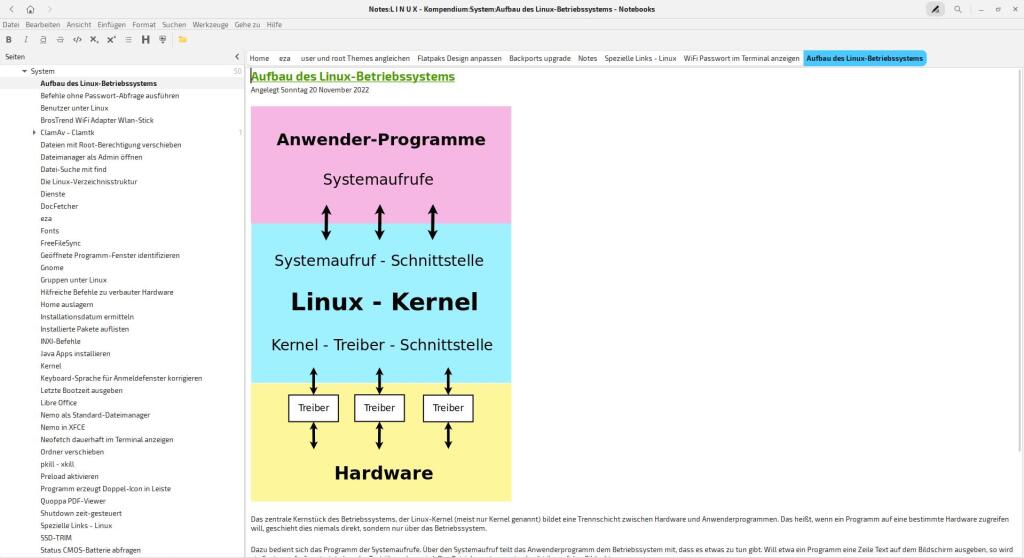
Titelbild: Designed by Freepik
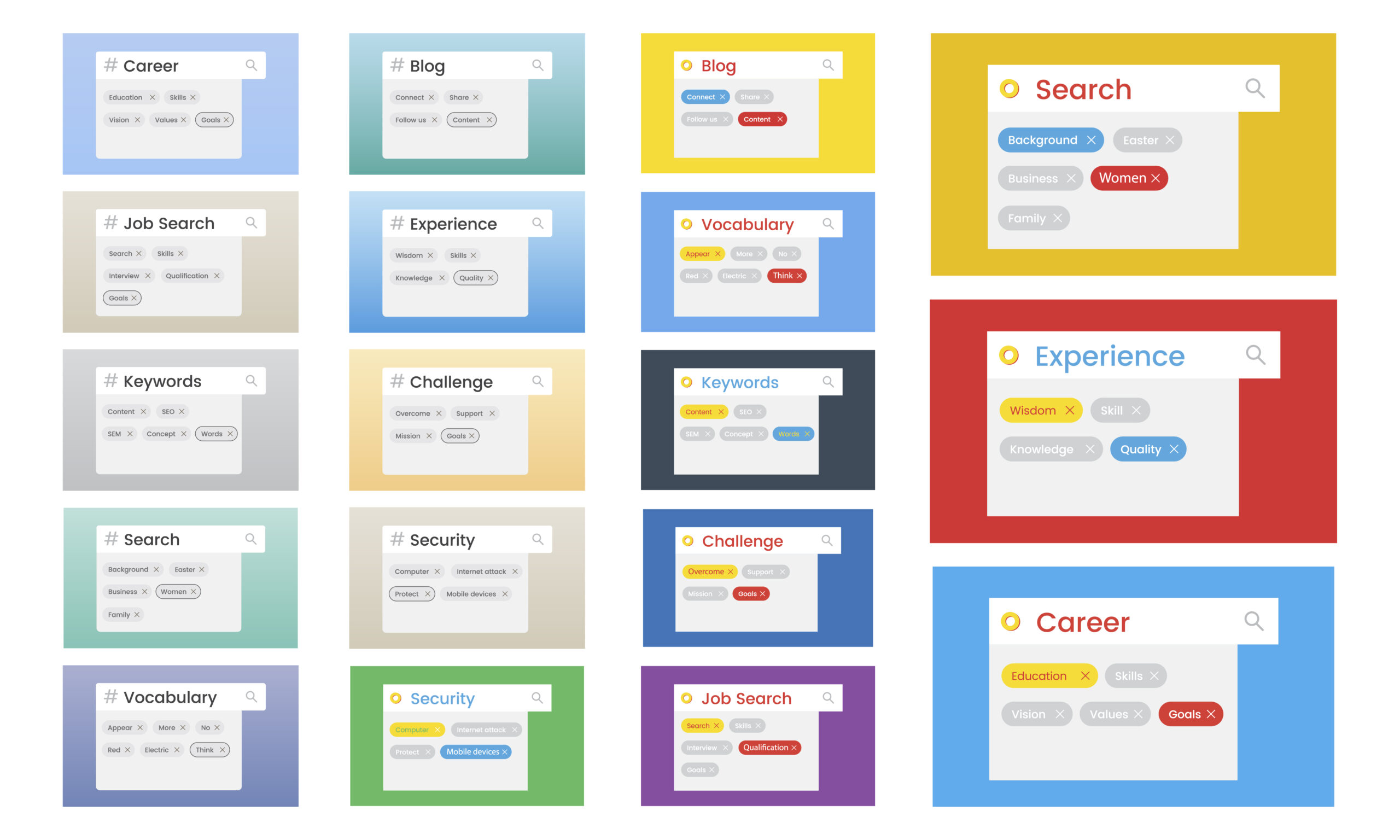


5 Reaktionen
Hallo zebolon,
ist doch so ähnlich wie Obsidian. Das gibt es auf fast allen Betriebssystemen.
In welchem Format werden die Daten abgespeichert? Bei Obsidian als Markdown. Man kann ,wenn man will, sie mit einem normalen Texteditor öffnen und bearbeiten.
Gruß Holger
Hallo Holger,
der größte Unterschied und Vorteil gegenüber Obsidian -> Zim ist Open Source und kostenlos.
Zim benötigt zudem eine wesentlich kürzere Einarbeitungszeit. Die Dateien werden als *.txt abgelegt und können in jedem Editor wie gedit, pluma usw. bearbeitet werden. Obsidian ist proprietär – weitere Funktionen wie etwa Synchronisation ist nur mit kostenpflichtigen Add-on möglich und relativ kompliziert. Bei Zim muss ich dazu nur den Speicherordner, entweder manuell oder per Nextcloud synchronisieren…
Ob Obsidian, CherryTree, Joplin, Zettlr usw. – als persönliches Desktop-Wiki ziehe ich denen Zim vor.
Hallo zebolon,
Obsidian ist auch kostenlos. Open Source ist so wie bei Linux es überprüft jemand die Änderungen. Bis jetzt habe ich noch keine Rechnung bekommen.
Das Synchronisation im Programm habe ich bis jetzt noch nicht mit dem Plugin Self-hosted LiveSync hinbekommen. Habe mir geholfen über das Programm FreeFileSync. Den es geht nur um die selbst erstellten Daten.
Gruß Holger
Ich habe ZIM lange Zeit sehr gerne benutzt. Das endete dann mit dem Umstieg auf Wayland. Seit dem kann und will ich es nicht mehr verwenden.
Für mich muss eine Notiz-Verwaltung dauerhaft im Hintergrund laufen, damit ich jederzeit mit einem einfachen Klick darauf zugreifen kann. Mit Plasma-X11 schloss ZIM in den Benachrichtigungsbereich der Kontrollleiste und bot Zugriff über das Icon. Das funktionierte mit Umstieg auf Plasma-Wayland nicht mehr. Und es ist bis heute nicht mehr möglich.
Zum Glück habe ich mit Joplin eine gute Alternative gefunden.
Schade drum ist es trotzdem, denn ich habe ZIM immer gemocht.
Das wäre für mich kein Kriterium, auf Zim zu verzichten. Es funktioniert einfach und tut das, was es soll.
Ich wüsste auch nicht, welchen Vorteil die dauerhafte Ablage im Benachrichtigungsbereich haben sollte…
Notfalls kann es ja auch in der Leiste minimiert bleiben – wenn’s denn sein muss – um ständig sofort Zugriff zu haben.
Im Übrigen – Unter Wayland-Sitzungen gibt es halt nach wie vor immer noch so kleine Widrigkeiten, bspw. funktioniert Flameshot unter Gnome nicht usw.